WPS Office下载安装后如何删除缓存?
在WPS Office中删除缓存,首先打开软件并点击右上角的个人头像进入“设置”菜单。然后选择“清理缓存”选项,点击确认即可删除缓存文件。这样可以释放存储空间并提高软件运行速度。删除缓存不会影响文档或文件内容,仅清理临时数据和优化软件性能。
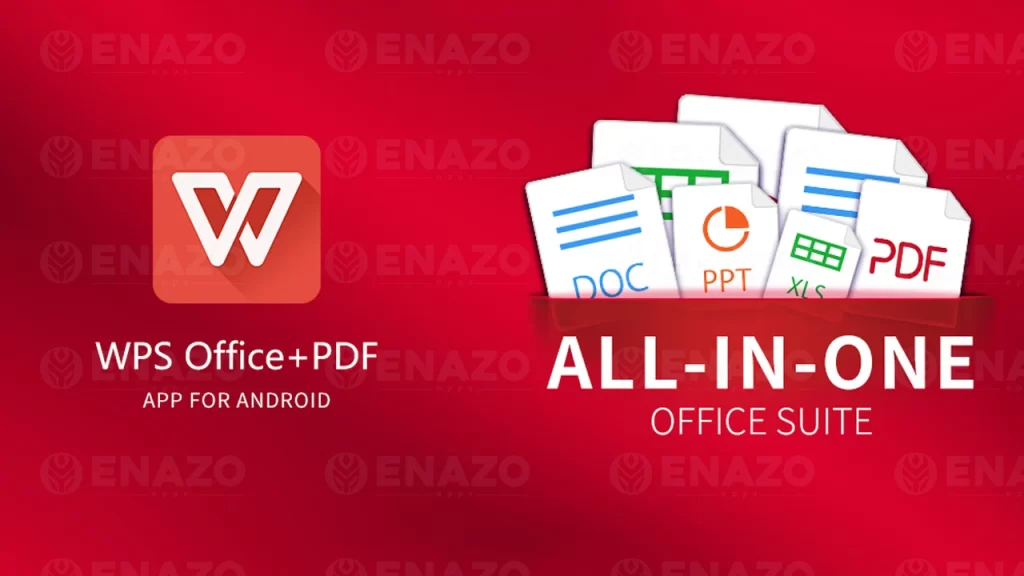
WPS Office缓存的作用和类型
缓存文件的基本概念
-
缓存文件是临时存储数据:缓存是计算机系统或应用程序为了提高访问速度和性能,暂时存储频繁使用的数据或计算结果。对于WPS Office而言,缓存文件是WPS在打开文档、进行编辑或进行其他操作时,临时保存的文件数据。通过存储缓存,WPS Office能够更快地打开文档,减少每次重新加载文件的时间,从而提升用户体验。
-
缓存有助于减少资源消耗:在多次访问相同文档或执行相同操作时,缓存文件能够减少数据加载的需求。比如,当用户多次打开同一文件时,WPS Office通过缓存文件能够直接调用已保存的数据,避免重新从硬盘加载,大大节省了硬盘的读取时间和资源。
-
缓存会随着时间增加而变得庞大:随着使用WPS Office的时间增加,缓存文件的数量和大小也会逐渐增加。如果缓存文件没有定期清理,它们会占用大量磁盘空间,导致硬盘存储不足或影响系统性能。
WPS Office缓存文件存放位置
-
缓存文件存储在应用程序数据目录:WPS Office的缓存文件通常存放在系统的用户文件夹中,如Windows操作系统中的“C:\Users\用户名\AppData\Local\Kingsoft\WPS Office”目录。这里包含了WPS Office的各种临时文件和缓存数据,包括文档历史记录、最近打开的文件等。
-
缓存文件与用户文档分开存储:WPS Office的缓存文件与用户的文档文件分开存储,避免干扰用户的正常文件使用。这些缓存文件一般都以隐藏文件的形式存在,用户如果没有打开“显示隐藏文件”的选项,是看不见这些缓存的。通过手动操作,用户可以进入缓存文件夹进行删除。
-
缓存文件的存储路径可以自定义:在一些情况下,用户也可以自定义缓存文件的存储路径,特别是在安装时选择自定义安装选项时,WPS Office允许用户选择缓存存放的位置。如果存储路径选择在非系统盘或其他硬盘上,用户可以更有效地管理缓存文件,避免占用系统盘的空间。
缓存文件对性能的影响
-
提升程序响应速度:缓存文件直接影响WPS Office的启动和操作速度。通过缓存技术,WPS Office能够更快地加载文件和启动应用,尤其是在打开大型文件时,缓存中的预存数据能够大大减少加载时间。因此,适量的缓存对于软件的流畅运行至关重要。
-
缓存过多时导致性能下降:虽然缓存文件可以提升性能,但如果缓存文件过多或过大,反而可能会对系统性能产生负面影响。大量无用的缓存文件占用了磁盘空间,也可能导致WPS Office的启动变慢,甚至出现卡顿现象。此外,如果缓存文件出现损坏,可能导致文档打开失败或出现错误提示,影响正常使用。
-
清理缓存改善系统效率:定期清理WPS Office的缓存文件可以有效释放存储空间,提高系统整体运行效率。过时或无效的缓存文件不仅会占用磁盘空间,还可能导致系统运行缓慢,因此,适时清理缓存是保持WPS Office和电脑性能的有效方式。

如何手动删除WPS Office的缓存?
通过设置菜单清理缓存
-
进入WPS Office设置菜单:在WPS Office中,打开任意一个文档(如WPS文字、WPS表格等),点击界面右上角的“设置”图标。进入设置界面后,找到“常规”或“高级”设置选项,在该页面中通常会有“清理缓存”或者“清理临时文件”的选项。
-
选择清理缓存功能:在设置菜单中,点击“清理缓存”按钮后,系统将自动清除WPS Office生成的临时文件和缓存数据。清理缓存的过程一般较为简单,系统会提示用户是否确认删除,点击确认即可开始清理。这种方法适用于不熟悉手动删除缓存文件的用户。
-
定期清理缓存:通过设置菜单清理缓存非常方便,但需要注意的是,某些缓存文件会在每次使用WPS Office时重新生成,因此需要定期清理,以确保不占用过多的磁盘空间。可以设置定期清理提醒,或者在不使用WPS Office时进行清理。
手动删除缓存文件夹
-
找到缓存文件存放路径:WPS Office的缓存文件一般存储在系统盘的隐藏文件夹中。具体路径为“C:\Users\用户名\AppData\Local\Kingsoft\WPS Office”或“C:\Users\用户名\AppData\Roaming\Kingsoft\WPS Office”。你可以通过打开资源管理器,输入路径手动查找缓存文件所在的文件夹。
-
显示隐藏文件夹:如果你的文件资源管理器默认没有显示隐藏文件夹,可以通过点击“查看”选项并勾选“隐藏的项目”来显示这些文件夹。进入指定路径后,你可以看到WPS Office生成的缓存文件夹,包含历史记录、临时文件等。
-
删除缓存文件夹中的内容:在缓存文件夹中,选择不再需要的缓存文件(如临时文件、历史记录等),然后右键点击并选择“删除”选项。需要注意的是,不要删除文件夹本身,删除的只是其中的缓存文件,避免误删重要文件。删除完成后,可以重启WPS Office,验证缓存是否已成功清理。
清理缓存后注意事项
-
重新生成缓存:在清理完WPS Office的缓存后,软件可能会在你下次使用时重新生成缓存文件。这是因为缓存的主要目的是提升文件加载和编辑的速度。清理缓存后,虽然释放了磁盘空间,但下一次使用时可能需要稍等片刻,软件会重新生成缓存文件。
-
检查软件功能是否正常:清理缓存后,通常不会影响WPS Office的基本功能,但部分缓存文件涉及到历史记录和配置文件,清理后可能会丢失打开历史记录和部分设置。确保清理操作只删除无关的缓存文件,不影响正常使用。如果出现软件运行异常,可以重新安装WPS Office或检查软件设置。
-
定期清理缓存以优化性能:缓存文件虽然能提高WPS Office的性能,但过多的缓存也会占用系统资源。定期清理缓存可以确保WPS Office的运行更加流畅,并减少硬盘空间的占用。用户可以设定每月或每季度清理一次缓存,以优化软件和系统的整体性能。
WPS Office缓存删除不完全的原因
系统权限问题导致无法删除
-
管理员权限不足:在某些情况下,WPS Office的缓存文件所在文件夹可能需要管理员权限才能删除。如果用户的账户没有足够的权限,系统会阻止删除操作,导致缓存文件未能完全清理。解决方法是右键点击文件夹或缓存文件,选择“以管理员身份运行”或者登录具有管理员权限的账户进行操作,这样才能保证完全删除缓存。
-
系统防护机制限制:现代操作系统(如Windows)通常会设置一些保护机制,以防止用户误删系统文件或应用程序的重要数据。在清理WPS Office缓存时,某些系统防护机制可能会误判缓存文件为重要文件,限制删除。用户可以临时关闭防护软件或防火墙,或者通过“安全模式”删除缓存文件。
-
文件夹权限设置问题:如果缓存文件夹设置了特殊权限(如只读或隐藏属性),即使是管理员账户也可能无法删除文件。用户可以尝试右键点击缓存文件夹,选择“属性”,在“安全”标签下修改文件夹的权限设置,允许完全访问和删除操作。
缓存文件正在被其他程序占用
-
文件被WPS Office正在使用:WPS Office生成的缓存文件可能在文档打开、编辑或保存时被程序占用。此时,缓存文件会被锁定,无法删除。解决此问题的方法是关闭WPS Office所有打开的文档,退出程序,再尝试删除缓存文件。如果仍无法删除,可以尝试重启计算机,确保没有进程占用缓存文件。
-
后台进程干扰删除操作:WPS Office在运行时可能会有后台进程在持续访问缓存文件,特别是在自动保存或文档同步的过程中。这些后台进程可能会导致缓存文件被占用。用户可以通过任务管理器查看是否有WPS Office相关的后台进程正在运行,若有,结束这些进程后再进行删除操作。
-
第三方软件占用缓存文件:除WPS Office外,某些第三方软件(如防病毒软件或清理工具)可能会检测到WPS Office的缓存文件并进行访问或保护,这也可能导致删除缓存文件失败。关闭这些第三方软件或在软件设置中排除WPS Office文件夹后,再进行缓存清理。
缓存文件位置未完全清理
-
缓存文件存放多个位置:WPS Office的缓存文件并不只有一个存储位置,它们可能分布在多个目录中,如“C:\Users\用户名\AppData\Local\Kingsoft\WPS Office”以及“C:\Users\用户名\AppData\Roaming\Kingsoft\WPS Office”等。如果清理时只删除了其中一个位置的缓存文件,而另一个位置的缓存文件没有被清除,那么缓存文件就没有完全删除。解决此问题,用户需要确保清理所有WPS Office相关目录中的缓存文件,或者使用专业的缓存清理工具。
-
系统自动生成新的缓存文件:WPS Office清理缓存后,部分缓存文件可能在下次启动时自动重新生成。如果没有清理彻底,可能会导致一些缓存文件再次出现在文件夹中。用户可以尝试定期清理,或者使用一些优化软件来清除无法手动删除的缓存文件。
-
无法删除的隐藏文件:有时,WPS Office的缓存文件会被系统隐藏,导致用户在手动清理时无法完全删除。用户可以在文件资源管理器中开启显示隐藏文件的选项,以确保所有相关的缓存文件都能被发现并删除。

删除WPS Office缓存后如何优化软件性能?
重新启动WPS Office提升效率
-
清空内存缓存:删除WPS Office缓存后,重新启动软件可以帮助清空内存中的临时数据,提升软件的运行效率。缓存中的一些临时文件会占用内存和CPU资源,重启后WPS Office会从头开始加载需要的文件,避免了长期积累的无用数据占用系统资源,确保更加流畅的操作体验。
-
重新加载必要的文件:当WPS Office重新启动时,它会根据需要重新加载文件和数据,而不是依赖于过时或不必要的缓存文件。这使得WPS Office在处理文件时更加精准和高效,减少了可能的延迟和卡顿现象。
-
提升启动速度:清除缓存后,WPS Office不再加载大量的历史缓存文件,软件的启动速度也会得到提升。尤其是在启动较大的文件或处理多个文档时,软件能够更快速地响应用户的操作。
定期清理缓存保持流畅
-
防止缓存积累影响性能:随着WPS Office的使用时间增加,缓存文件会逐渐积累,占用更多的硬盘空间和系统资源。如果不定期清理,过多的缓存会导致WPS Office变得迟缓,响应时间变长。定期清理缓存能够防止缓存文件过多影响软件的运行,保持WPS Office的流畅性。
-
优化存储空间:缓存文件的不断积累不仅占用内存,还会占用硬盘空间,尤其是当硬盘存储有限时,这会影响整个系统的性能。定期清理缓存可以有效释放存储空间,避免磁盘空间不足的问题,确保系统其他应用也能正常运行。
-
提升文件加载速度:通过清理缓存,可以帮助WPS Office减少不必要的文件访问,确保软件在打开文档时更加快速。当缓存文件过多时,软件可能需要处理大量的临时数据,导致打开文件时的延迟。清理后,文件加载过程会更加顺畅。
升级到最新版本优化性能
-
修复性能瓶颈:随着WPS Office的更新版本发布,开发团队通常会修复一些性能瓶颈和已知的bug。升级到最新版本后,软件会运行得更加稳定和高效,特别是在处理大文件或复杂操作时,性能得到显著提升。因此,定期检查并安装WPS Office的最新版本能够确保软件处于最佳运行状态。
-
引入新的优化功能:最新版本的WPS Office通常会带来一些性能优化和新功能。例如,优化文件加载速度、提高并行计算效率等。通过升级到最新版本,用户可以获得这些新功能,进一步提升使用体验,尤其是在大规模数据处理或团队协作时,性能的提升尤为明显。
-
改善兼容性和稳定性:每次更新,WPS Office都会增强与操作系统的兼容性和稳定性,修复可能导致崩溃或不稳定的错误。通过升级,WPS Office能够更好地适配不同的硬件和操作系统环境,确保软件在各种条件下都能稳定运行,减少因系统不兼容导致的性能问题。
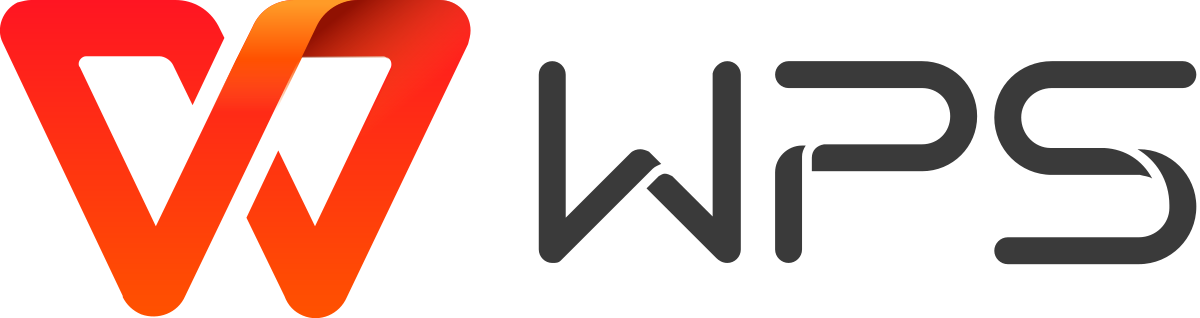
WPS Office下载安装后如何删除缓存?
要删除WPS Office缓存,打开软件并点击右上角的个人头像,进入“设置”菜单。选择“清理缓存”选项,点击确认即可删除缓存,释放存储空间。
删除WPS Office缓存会影响文件吗?
删除WPS Office缓存不会影响已保存的文件,只会清理临时文件和缓存数据,帮助提升软件的运行速度。
如何清理WPS Office的临时文件?
在WPS Office设置中,选择“清理临时文件”选项,确认操作后,软件将自动清理不必要的临时文件,释放存储空间。
清理WPS Office缓存后是否需要重新登录?
清理WPS Office缓存后,通常不会影响登录状态。用户的账户信息会保留,但清理的缓存可能导致一些加载时间稍长。
WPS Office缓存占用的空间大吗?
WPS专业版多少钱?
WPS专业版的年费大约为200元人民币,具体价格可能因地区、促...
WPS是哪家公司?
WPS是由金山软件公司(Kingsoft Corporation)开发的办公软件...
WPS Office下载版与网页版区别?
WPS Office下载版是本地安装在计算机上的,提供完整的功能并...
wps office电脑版下载安装免费
WPS Office电脑版下载安装免费版可以通过访问 https://www.wp...
wps office pc版下载
WPS Office PC版下载可以通过访问 https://www.wps.com/downl...
WPS Office下载并安装后如何设置云同步?
在WPS Office下载并安装后,用户可以通过登录WPS账号来设置云...
WPS偏好设置在哪里?
在WPS中,偏好设置位于“文件”选项卡。点击左上角的“文件”按钮...
WPS Office下载包病毒检测?
要进行WPS Office下载包的病毒检测,可以使用更新到最新版本...
WPS Office下载安装包哪里找?
WPS Office下载安装包可以通过WPS官方网站(https://www.wps-...
wps office电脑版怎么下载安装?
要下载安装WPS Office电脑版,请访问WPS官网(https://www.wp...
WPS是国产的吗?
是的,WPS是由中国金山软件公司开发的办公软件,是一款完全国...
wps office电脑板下载免费版
WPS Office电脑版下载免费版可以通过访问 https://www.wps.co...
WPS Office下载包更新频率如何?
WPS Office下载包的更新频率通常为每月一次,主要进行功能改...
WPS如何输入激活码?
要在WPS中输入激活码,首先打开WPS软件并进入主界面。点击右...
WPS开源吗?
WPS并不是完全开源的软件。虽然WPS Office的一些功能和API接...
WPS Office下载多平台同步教程?
WPS Office支持多平台同步,只需在手机、电脑或平板等设备上...
wps office办公软件怎么免费下载?
WPS Office办公软件可以通过访问 https://www.wps.com/downlo...
WPS Office下载官网更新日志怎么看?
要查看WPS Office下载官网的更新日志,用户可以访问WPS官网的...
WPS怎么改语言?
要更改WPS的语言,首先打开WPS软件,点击左上角的“文件”选项...
WPS Office下载包是否支持多设备安装?
WPS Office下载包支持多设备安装,用户可以在不同的设备上安...
WPS Office下载安装后默认应用设置?
WPS Office下载安装后,默认应用设置为启动主界面,提供文档...
WPS Office下载安装包是否支持自动安装?
WPS Office下载安装包支持自动安装。通过选择静默安装模式,...
WPS Office下载安装包在哪个文件夹?
WPS Office下载安装包通常会保存在电脑的“下载”文件夹中。如...
WPS Office下载安装包安装失败常见原因?
WPS Office下载安装包安装失败常见原因包括文件损坏或下载不...
WPS Office下载安装包下载安装教程?
WPS Office下载安装包的安装步骤非常简单。首先,访问WPS官方...
WPS Office下载安装后无法注册账号怎么办?
如果WPS Office无法注册账号,首先检查网络连接是否稳定,确...
WPS Office下载安装包和破解版区别?
WPS Office下载安装包来自官方网站,确保软件是最新、正版且...
WPS Office下载安装包如何备份?
备份WPS Office下载安装包非常简单。只需找到下载的安装包文...
WPS和微软是什么关系?
WPS和微软是竞争关系。WPS Office是由中国的金山软件开发的办...
WPS Office下载安全下载渠道推荐?
为确保WPS Office下载的安全性,建议通过官方渠道进行下载。...

